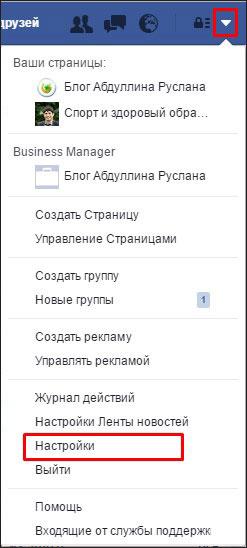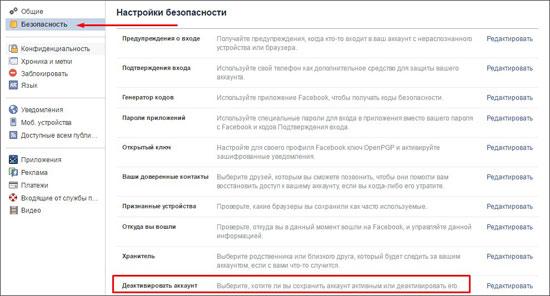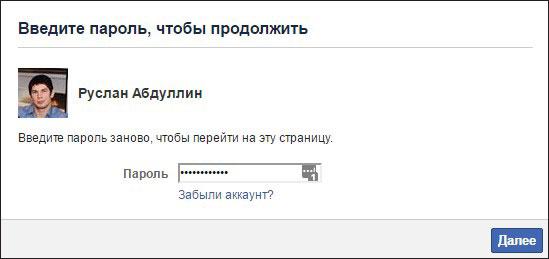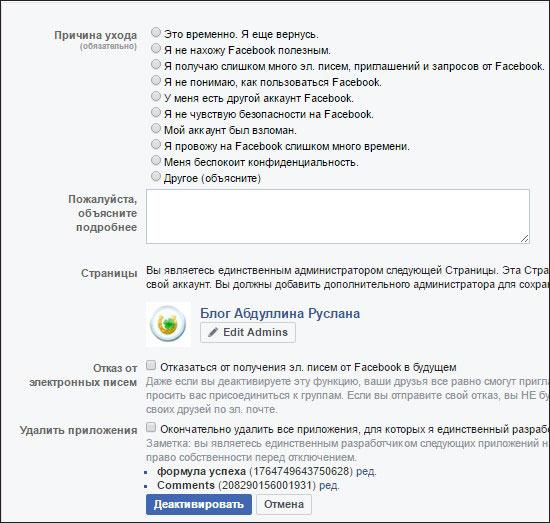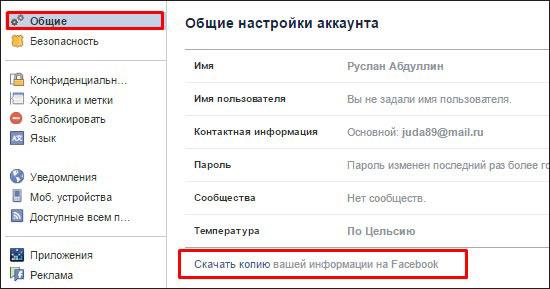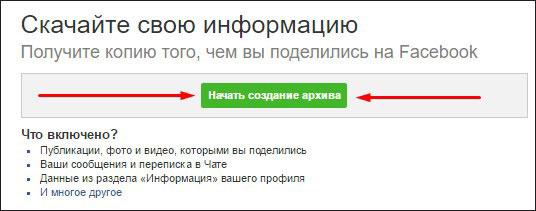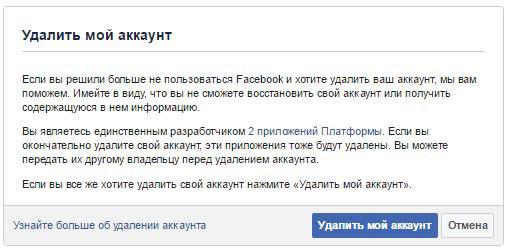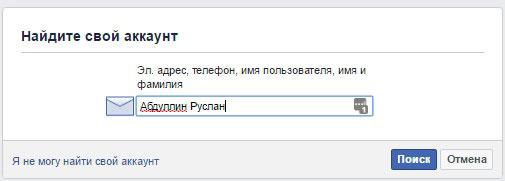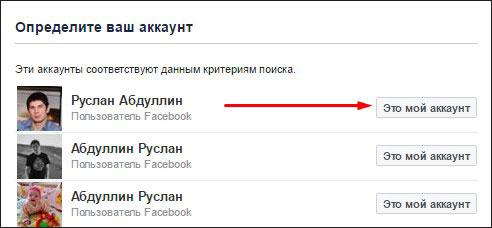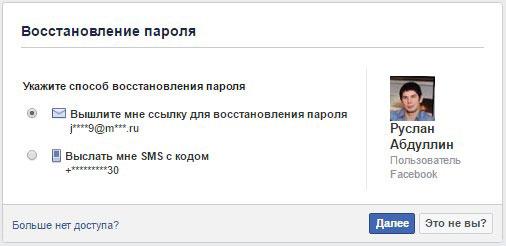Всем привет!
В современном мире большинство людей тратит бесполезно свое время в социальных сетях.
Первое место в рейтинге самых популярных сетей среди населения всего мира занимает Фейсбук. Наверное, пора уже задуматься о том, как удалить страницу на Фейсбук?
В данной статье Вы найдете все ответы на ваш вопрос.
Содержание:
- Временное удаление профиля
- Как удалить свой профиль навсегда
- Восстановление после деактивации
- Забыли логин и/или пароль?
Временное удаление профиля
Чтобы временно удалить профиль на Facebook прочтите инструкцию и выполните последовательно шаги:
- Осуществите вход на сайт «Facebook».
- В правом верхнем угла нажмите на пиктограмму в виде перевернутого вниз треугольника.
- В выпадающем списке выберите пункт «Настройки».
- В навигационном меню слева перейдите в раздел «Безопасность».
- На отобразившейся форме выберите подпункт «Деактивировать аккаунт».
- Кликните на гиперссылку «Деактивировать аккаунт».
- Напишите пароль еще раз, кликните «Далее».
- Обязательно выберите причину ухода, при необходимости установите флажок в поле «Отказ от электронных писем», а после на кнопку «Деактивировать», подтвердите свои действия.
В итоге исчезнут фотографии и публикации. Тем не менее имя будет доступно в списке друзей и останутся сообщения, которыми вы обменивались с друзьями.
Как удалить свой профиль навсегда
Если Вы хотите, чтобы страничка исчезла навсегда, необходимо:
- Перейдите в настройки.
- Затем кликнете на гиперссылку «Скачать копию вашей информации на Фейсбук».
- Нажмите на кнопку «Начать создание архива». Ссылка на скачивание архива будет отправлена на ваш электронный ящик, привязанный к аккаунту.
- Пройдите по ссылке для удаления учетной записи: https://www.facebook.com/help/delete_account.
- Затем "Удалить мой аккаунт".
После выполнения представленных выше действий восстановить страницу или получить содержащуюся в ней информацию Вы уже не сможете (поэтому мы и сохранили копию на всякий случай).
Восстановление после деактивации
Чтобы восстановить страницу, выполните следующее:
- Перейдите на форму входа в социальную сеть.
- Пропишите логин и пароль, а после на кнопку «Вход».
- Ура! Вы снова можете использовать сайт, как и раньше.
Забыли логин и/или пароль?
Если Вы забыли логин, то выполните шаги ниже:
- Осуществите переход по гиперссылке «Забыли аккаунт».
- Введите электронный адрес, имя пользователя или свою фамилию, потом кликнете «Поиск».
- Должен отобразиться список профилей, удовлетворяющих поиску. Выберите свой.
- Укажите способ восстановления пароля.
- Всё! Восстанавливаете пароль
Надеюсь, информация в статье была для Вас полезна. Если вам понравилась, тогда подпишитесь на обновления блога и рекомендуйте к прочтению друзьям и знакомым в социальных сетях.
Всем пока и до скорых встреч!
С уважением! Абдуллин Руслан